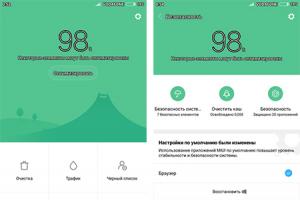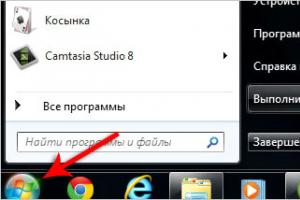Ինչպես վերականգնել Internet Explorer-ը անջատումից կամ տեղահանումից հետո: Internet Explorer-ի վերատեղադրում կամ վերականգնում Windows XP-ում Վերականգնում, այսինքն՝ 11 Windows 7-ում
Kaspersky Anti-Virus-ը գտնում է թղթապանակում C:\Program Files\Internet Explorerվիրուսը և առաջարկում է վերագործարկել համակարգիչը՝ այն ամբողջությամբ հեռացնելու համար, համաձայն եմ և վերագործարկել, բայց վերաբեռնումից հետո Կասպերսկին կրկին գտնում է այս վիրուսը։ Վիրուսի ֆայլը ձեռքով չի ջնջվում: Dr.Web CureIt հակավիրուսային սկաները նույնպես գտնում է այս վիրուսը, բայց չի կարող չեզոքացնել այն: Պարբերաբար զննարկիչ Internet Explorer-ը չի բացվիկամ բացվում է, բայց որոշ ժամանակ անց սխալ է հայտնվում»: Internet Explorer-ը դադարել է աշխատել« և զննարկիչը փակվում է: Բրաուզերի գլխավոր էջը անընդհատ փոխվում է մեկ GS կայքի, այնուհետև մյուսի:
Ես ահավոր հոգնել եմ այս ամենից և ամենակարևորը Internet Explorer բրաուզերի կարգավորումները վերականգնելն ու բոլոր հավելումները անջատելը, ինչպես նաև ժամանակավոր ֆայլերը ջնջելը, թղթապանակի քեշը մաքրելը.
C:\Users\Username\AppData\Local\Microsoft\Windows\INetCache-ը չի օգնում:
Microsoft-ի պաշտոնական կայքը առաջարկում է Internet Explorer-ը նորից տեղադրելու անարդյունավետ միջոց
http://support.microsoft.com/kb/318378/ru#repair
Ասում են, որ բրաուզերը օպերացիոն համակարգի անբաժանելի մասն է, և այն հնարավոր չէ հեռացնել, կարելի է ուղղակի անջատել այն, հետո վերագործարկել և միացնել, և դա այն է, ինչ նրանք անվանում են վերատեղադրում?! Փորձեցի սա, բայց վիրուսը մնում է C:\Program Files\Internet Explorer թղթապանակում։ Ամենայն հավանականությամբ, այս մեթոդը հարմար է ավելի մեղմ դեպքերի համար։
Բարև ընկերներ, ես ձեզ կառաջարկեմ Internet Explorer բրաուզերը վերատեղադրելու իմ գաղտնի միջոցը և սա կլինի իրական վերատեղադրում, բոլոր աշխատող բրաուզերի ֆայլերը կջնջվեն, ապա նորից կվերականգնվեն: Քանի որ ես անընդհատ ստիպված եմ լինում գործ ունենալ վիրուսներով վարակված համակարգիչների հետ, իսկ Internet Explorer բրաուզերը հաճախ դառնում է վիրուս գրողների թիրախը, ես մշակել եմ այն վերատեղադրելու իմ սեփական մեթոդը և պետք է ասեմ, որ այն բավականին հաջողված է։
Գաղտնիք չէ, որ չարամիտ ծրագրերի մեծ մասը մեզ սպասում է Համաշխարհային սարդոստայնի հսկայական մասում, և զննարկիչը (շատ օգտատերերի համար օպերացիոն համակարգի ամենահաճախ օգտագործվող գործիքն է) առաջինն է, ով ենթարկվում է վնասակար ծրագրի հարձակմանը և հաճախ պարտվում: ճակատամարտը։ Եթե խնդիրը տեղի է ունենում որևէ այլ բրաուզերի հետ, ապա դուք կարող եք պարզապես նորից տեղադրել այն, բայց Internet Explorer-ի հետ ամեն ինչ այլ կերպ է թվում, իրականում դժվար է այն հեռացնել, բայց հնարավոր է:
Ինչպես ճիշտ նշել է մեր ընթերցողը, Microsoft-ն առաջարկում է Internet Explorer-ի վերատեղադրման իր մեթոդը, բայց այն հեռու է իդեալականից, օգտագործելով այս մեթոդը, զննարկիչը պարզապես անջատված է և անհրաժեշտության դեպքում միացված է, բայց զննարկիչը ֆայլեր է իր անձնական թղթապանակում C. \Program Files\Internet Explorer-ը նորից չի տեղադրվում: Եթե դիտարկիչի ֆայլերը վնասված են կամ վարակված են վիրուսով, ապա անջատելն ու միացնելը դա չի օգնի:
Նշում. Ընկերներ, եթե խնդիրներ ունեք ձեր բրաուզերի հետ Internet Explorer-ը միշտ չէ, որ պետք է վերատեղադրվի, բավական է ստուգել C: դրայվը տեղադրված օպերացիոն համակարգով հակավիրուսային սկաներով վիրուսների համար., ապա՝
1. Պ վերականգնել բրաուզերի բոլոր կարգավորումները.
2. Անջատեք բրաուզերի բոլոր ավելորդ հավելումները:
3. Ջնջել ժամանակավոր ֆայլերը:
Վերականգնել բրաուզերի բոլոր կարգավորումները. Գործիքներ -> Բրաուզերի ընտրանքներ
Ընդլայնված -> Վերականգնել

Նշեք վանդակը ->Ջնջել անձնական կարգավորումները և սեղմել Վերականգնել կոճակը:

Փակել. Եվ վերագործարկեք համակարգիչը:

Վերագործարկումից հետո ստուգեք՝ արդյոք Internet Explorer բրաուզերի հավելումները վերակայված են:
Սեղմեք Գործիքներ կոճակը, այնուհետև ընտրեք Կարգավորել հավելումները:

Այս պատուհանում անջատեք բոլոր անհարկի և անծանոթ տարրերն ու գործիքների տողերը: Օրինակ, ես վերջերս հեռացրեցի Video Converter Ultimate ծրագիրը իմ համակարգչից, բայց չնայած դրան, այն թողեց իր բոլորովին ավելորդ Գործիքադարակը (գրաֆիկական ինտերֆեյսի տարրը) բրաուզերում: Նման տարրերը նույնպես կարող են հետ մնալ չարամիտ ծրագրերից:

Օրինակ՝ այս Գործիքադարակը կարող է արգելափակել ձեր մուտքը բոլոր սոցիալական ցանցեր, ես այդ մասին գրել եմ հոդվածում.

Internet Explorer բրաուզերումՍեղմեք «Գործիքներ» կոճակը և ընտրեք «Ինտերնետ ընտրանքներ»:

Ընդհանուր->Բրաուզերի պատմություն ներդիրում սեղմեք Ջնջել կոճակը:


Այնուհետև կարող եք համոզվել, որ բրաուզերի ժամանակավոր ֆայլերի թղթապանակում ամեն ինչ ջնջված է: Ընդհանուր->Բրաուզերի պատմություն ներդիրում սեղմեք Ընտրանքներ կոճակը:

Դիտել ֆայլերը

Բրաուզերի ժամանակավոր ֆայլերի պանակը կբացվի, դուք կարող եք ձեռքով ջնջել դրա մեջ եղած ամեն ինչ
C:\Users\Username\AppData\Local\Microsoft\Windows\INetCache

Ընկերներ, եթե սրանից հետո ձեր բրաուզերը Internet Explorer-ը սխալ կվարվի, ինչը նշանակում է, որ դուք պետք է ամբողջությամբ վերատեղադրեք այն:
Internet Explorer բրաուզերի ամբողջական վերատեղադրում
Նպատակին հասնելու համար ես և դուք պետք է ներբեռնենք Windows 8.1 վերականգնման միջավայր, քանի որ Internet Explorer բրաուզերով աշխատող օպերացիոն համակարգում օպերացիոն համակարգը ինքնին մեզ թույլ չի տա որևէ բան անել:
Windows 8.1-ի տեղադրման սկզբնական պատուհանում սեղմեք ստեղնաշարի դյուրանցումը shift + f10 և հրամանի տողի պատուհանը կբացվի 
Նախ, որոշեք Windows 8.1 օպերացիոն համակարգի սկավառակի տառը:Մուտքագրեք notepad հրամանը:


Սեղմեք ձախ կոճակի վրաՀամակարգիչ. Ֆայլի տեսակը- ընտրեք Բոլոր ֆայլերը , ապա որոշեք դրայվի տառը Windows 8.1-ով տեղադրված (վերականգնման միջավայրում Win 8.1-ը կարող է ընդհանրապես C տառ չունենալ:) իմ դեպքում տեղադրված օպերացիոն համակարգի ֆայլերը հայտնվել են սկավառակի վրա։(F :)

Մենք գնում ենք F:\Program Files թղթապանակ և վերանվանում Internet Explorer-ի թղթապանակը, օրինակ, 1-ի: Կարող եք ջնջել թղթապանակը, քանի որ մենք նորից կտեղադրենք զննարկիչը, բայց միշտ ավելի լավ է լինել ապահով կողմում:

Թարմացնել

Աշխատանքն ավարտված է, փակեք բոլոր պատուհանները և վերագործարկեք համակարգիչը:

Windows 8.1-ը բեռնելուց հետո, եթե մուտքագրեք C:\Program Files թղթապանակը, ապա բնականաբար թղթապանակի փոխարեն Internet Explorer-ը կլինի թղթապանակ 1: Օպերացիոն համակարգի համար սա նշանակում է մեկ բան՝ բրաուզերInternet Explorer-ն այլևս չկա:

Internet Explorer բրաուզերի վերատեղադրում
Օգտագործողները հաճախ զարմանում են, թե ինչպես նորից տեղադրել Internet Explorer. Այս հարցը սովորաբար ծագում է նրանցից, ում բրաուզերը չի սկսվում կամ ճիշտ չի աշխատում: Բրաուզերի ձախողման հիմնական պատճառներն են չարամիտ ծրագիր.
Չարամիտ ծրագրերը վերաբերում են տարբեր վիրուսներև գովազդ Չարամիտ ծրագիրծրագրերը։ Այս նյութում մենք մանրամասն կանդրադառնանք բրաուզերի վերատեղադրմանը, ինչպես նաև ֆունկցիոնալությունը վերականգնելու տարբերակներին: Internet Explorerտարբեր մեթոդներ.
Բրաուզերի վերատեղադրում Windows 7-ի բաղադրիչների միջոցով
Windows 7-ն ունի հնարավորություն անջատումներՕպերացիոն համակարգի ավելորդ բաղադրիչները. Մեր դեպքում բաղադրիչն ինքնին է Internet Explorer. Հեռացնելով բրաուզերը որպես բաղադրիչ համակարգից՝ մենք այն ամբողջությամբ հեռացնում ենք համակարգից։ Հետևաբար, բրաուզերի բոլոր կարգավորումները կկորչեն: Այսպիսով, եկեք սկսենք: Նախ, եկեք գործարկենք բաղադրիչների տեղադրման և հեռացման վահանակը: Դա անելու համար ծրագրում « Կատարել» մուտքագրեք հրամանը OptionalFeatures Հրամանը կատարելուց հետո պետք է բացվի գործարկվող բաղադրիչի պատուհանը:
Պատուհանում առաջին հերթին մենք կտեսնենք Internet Explorer 8. Այն ամբողջությամբ հեռացնելու համար հանեք այն:

Հայտնվող հաղորդագրության մեջ սեղմեք Այո: Հաջորդը, սեղմեք OK, որը կսկսի հեռացման գործընթացը: Հեռացման վերջնական փուլը կլինի հաղորդագրություն, որը հարցնում է rebootհամակարգիչ։

Վերագործարկեքհամակարգիչ և օգտագործելով կոմունալ ծրագրի OptionalFeatures հրամանը Կատարել» Նորից անցեք Բաղադրիչների խմբագրման վահանակ:

Ինչպես երևում է դիմացի նկարից Internet Explorer 8չկա ստուգիչ, ինչը նշանակում է, որ այն ամբողջությամբ հեռացված է համակարգից: Այժմ մենք պետք է վերականգնենք բաղադրիչը: Դա անելու համար նշեք վանդակը և սեղմեք OK: Որից հետո գործընթացը կսկսվի տեղադրումներզննարկիչը, և համակարգը կրկին կխնդրի ձեզ վերագործարկել ձեր համակարգիչը:

Այս քայլերից հետո դուք կունենաք մաքուր զննարկիչառանց պատմության, որտեղ չկան հավելումներ և օգտատիրոջ կարգավորումներ: Ըստ էության, այս բրաուզերը նման կլինի Windows-ի նոր տեղադրումից հետո:
Բրաուզերի խնդիրների լուծում՝ թարմացնելով IE 11
Եկեք անմիջապես ամրագրենք, եթե այն միացված եք ավտոմատ թարմացում, ապա սա մեծ պլյուս է: Առավելությունն այն է, որ երբ Windows-ի թարմացումը միացված է ինքը կթարմացնի ձեր բրաուզերը, և կտեղադրի բոլոր կարևոր խոցելիություններըովքեր պաշտպանում են նրան: Հետևաբար, այս օրինակը նախատեսված է այն օգտվողների համար, որոնց ավտոմատ թարմացումներն անջատված են: Internet Explorer-ի թարմացումը կարող է ամբողջությամբ վերականգնել նրա ֆունկցիոնալությունը:
Ներկայումս հասանելի է յոթ համար 11-րդբրաուզերի տարբերակը: Բեռնել Internet Explorer 11հասանելի է պաշտոնական կայքում www.microsoft.com: Եթե տեղադրիչը ներբեռնելու համար այլ դիտարկիչ չունեք, ապա օգտագործեք այլ համակարգիչ: Տեղադրիչը ներբեռնելուց հետո գործարկեք այն: Թարմացումների ներբեռնման և տեղադրման գործընթացը պետք է սկսվի, որպեսզի Internet Explorer 11-ը ճիշտ աշխատի:

Տեղադրումն ավարտելուց հետո տեղադրողը նույնպես կհարցնի reboot Windows.

Վերագործարկվելուց հետո դուք կկարողանաք օգտագործել Internet Explorer 11-ի նոր տարբերակը:
Տեղադրման օրինակ IE 11-ը նույնպես հարմար է ՕՀ-ի համար Windows Vista, բայց ոչ Windows XP-ի համար:
Վնասակար ծրագրերի հեռացման գործիքներ
Կատարումը վերականգնելու ևս մեկ կարևոր կետ Internet ExplorerԻնտերնետ բրաուզերում տարբեր վնասակար պլագինների անջատումն է: Հետևաբար, նախքան ինտերնետ բրաուզերի վերատեղադրմանը դիմելը, կարող եք անջատել զննարկիչի ավելորդ հավելումները: Որպեսզի չխորանաք Internet Explorer-ի կարգավորումներում, կարող եք օգտվել կոմունալից CCleaner, որի հետ դուք կարող եք արագ անջատելկամ հեռացնել պլագինները.
Ձեր ինտերնետ բրաուզերը վերականգնելու մեկ այլ արդյունավետ միջոց է հակավիրուսներև վնասակար ծրագրերի հեռացման ծրագրեր: Եթե ձեր համակարգչում ունեք լավ հակավիրուսային ծրագիր, ապա, ամենայն հավանականությամբ, այն կվերացնի սպառնալիքը, և բրաուզերը կդառնա աշխատել կայուն. Բայց մեր օրերում չարամիտ ծրագրերի հսկայական քանակի պատճառով նույնիսկ հակավիրուսը կարող է չկարողանալ դիմակայել որոշ սպառնալիքների: Նրանք գալիս են օգնության չարամիտ ծրագրերի հեռացման ծրագրեր. Այս տեսակի ամենատարածված կոմունալ ծառայություններն են.
- AdwCleaner;
- Malwarebytes Anti-Malware;
- Zemana AntiMalware;
- HitmanPro;
- Microsoft-ի վնասակար ծրագրերի հեռացման գործիք;
- Spybot Search & Destroy.
Եկեք մանրամասն նայենք ծրագրին AdwCleaner. Դուք կարող եք ներբեռնել այն պաշտոնական կայքից https://toolslib.net: Ծրագիրը տեղադրելու կարիք չունի. Այն գալիս է որպես գործարկվող ֆայլ: Արտաքինից կոմունալն ունի բավականին գեղեցիկ ինտերֆեյս:
Մաքրման գործընթացում AdwCleanerկարող է ձեզ հուշել վերագործարկել ձեր համակարգիչը: Մաքրումից հետո AdwCleanerկատարված աշխատանքների վերաբերյալ ամբողջական հաշվետվություն կներկայացնի։ Այս տեսակի կոմունալ ծառայությունները նման են ինտերֆեյսին և ունեն նմանատիպ գործառույթ: Հետևաբար, եթե դուք օգտագործել եք AdwCleaner, ապա այլ կոմունալ ծառայություններ հասկանալը բավականին հեշտ կլինի: Բացի այդ, այս կոմունալ ծրագրերի մեծ մասն աշխատում է հին օպերացիոն համակարգերի վրա, ինչպիսիք են Vista-ն և XP-ը:
Եկեք ամփոփենք այն
Այս նյութում մենք կփորձենք լուսաբանել Windows 7-ում Internet Explorer-ի ֆունկցիոնալությունը վերականգնելու բոլոր կետերը: Այս օրինակը հարմար է նաև Windows Vista-ի համար: Եթե ձեր համակարգչի վրա ունեք ավելի հին ՕՀ, օրինակ՝ Windows XP, ապա մենք խորհուրդ չենք տալիս օգտագործել ներկառուցված բրաուզերը:
Microsoft ընկերություն դադարեցրել է Windows XP-ի աջակցությունը, ինչը նշանակում է, որ բոլոր կարևոր թարմացումներն այլևս չեն թողարկվի Internet Explorer-ի համար։ Հետեւաբար, Windows XP-ում զննարկիչը շատ է խոցելի. Այս ՕՀ-ի միակ լուծումը երրորդ կողմի ինտերնետային բրաուզերներն են, որոնք դեռևս կան աջակցությունայս ՕՀ-ն: Եվ մենք, իր հերթին, հուսով ենք, որ մեր հոդվածը կօգնի ձեզ նորից տեղադրել Explorer-ը Windows 7-ում և Windows Vista-ում, ինչպես նաև ապահովել այն ապագայում:
Տեսանյութ թեմայի վերաբերյալ
Kaspersky Anti-Virus-ը գտնում է թղթապանակում C:\Program Files\Internet Explorerվիրուսը և առաջարկում է վերագործարկել համակարգիչը՝ այն ամբողջությամբ հեռացնելու համար, համաձայն եմ և վերագործարկել, բայց վերաբեռնումից հետո Կասպերսկին կրկին գտնում է այս վիրուսը։ Վիրուսի ֆայլը ձեռքով չի ջնջվում: Dr.Web CureIt հակավիրուսային սկաները նույնպես գտնում է այս վիրուսը, բայց չի կարող չեզոքացնել այն: Պարբերաբար զննարկիչ Internet Explorer-ը չի բացվիկամ բացվում է, բայց որոշ ժամանակ անց սխալ է հայտնվում»: Internet Explorer-ը դադարել է աշխատել« և զննարկիչը փակվում է: Բրաուզերի գլխավոր էջը անընդհատ փոխվում է մեկ GS կայքի, այնուհետև մյուսի:
Ես ահավոր հոգնել եմ այս ամենից և ամենակարևորը Internet Explorer բրաուզերի կարգավորումները վերականգնելն ու բոլոր հավելումները անջատելը, ինչպես նաև ժամանակավոր ֆայլերը ջնջելը, թղթապանակի քեշը մաքրելը.
C:\Users\Username\AppData\Local\Microsoft\Windows\INetCache-ը չի օգնում:
Microsoft-ի պաշտոնական կայքը առաջարկում է Internet Explorer-ը նորից տեղադրելու անարդյունավետ միջոց
http://support.microsoft.com/kb/318378/ru#repair
Ասում են, որ բրաուզերը օպերացիոն համակարգի անբաժանելի մասն է, և այն հնարավոր չէ հեռացնել, կարելի է ուղղակի անջատել այն, հետո վերագործարկել և միացնել, և դա այն է, ինչ նրանք անվանում են վերատեղադրում?! Փորձեցի սա, բայց վիրուսը մնում է C:\Program Files\Internet Explorer թղթապանակում։ Ամենայն հավանականությամբ, այս մեթոդը հարմար է ավելի մեղմ դեպքերի համար։
Բարև ընկերներ, ես ձեզ կառաջարկեմ Internet Explorer բրաուզերը վերատեղադրելու իմ գաղտնի միջոցը և սա կլինի իրական վերատեղադրում, բոլոր աշխատող բրաուզերի ֆայլերը կջնջվեն, ապա նորից կվերականգնվեն: Քանի որ ես անընդհատ ստիպված եմ լինում գործ ունենալ վիրուսներով վարակված համակարգիչների հետ, իսկ Internet Explorer բրաուզերը հաճախ դառնում է վիրուս գրողների թիրախը, ես մշակել եմ այն վերատեղադրելու իմ սեփական մեթոդը և պետք է ասեմ, որ այն բավականին հաջողված է։
Գաղտնիք չէ, որ չարամիտ ծրագրերի մեծ մասը մեզ սպասում է Համաշխարհային սարդոստայնի հսկայական մասում, և զննարկիչը (շատ օգտատերերի համար օպերացիոն համակարգի ամենահաճախ օգտագործվող գործիքն է) առաջինն է, ով ենթարկվում է վնասակար ծրագրի հարձակմանը և հաճախ պարտվում: ճակատամարտը։ Եթե խնդիրը տեղի է ունենում որևէ այլ բրաուզերի հետ, ապա դուք կարող եք պարզապես նորից տեղադրել այն, բայց Internet Explorer-ի հետ ամեն ինչ այլ կերպ է թվում, իրականում դժվար է այն հեռացնել, բայց հնարավոր է:
Ինչպես ճիշտ նշել է մեր ընթերցողը, Microsoft-ն առաջարկում է Internet Explorer-ի վերատեղադրման իր մեթոդը, բայց այն հեռու է իդեալականից, օգտագործելով այս մեթոդը, զննարկիչը պարզապես անջատված է և անհրաժեշտության դեպքում միացված է, բայց զննարկիչը ֆայլեր է իր անձնական թղթապանակում C. \Program Files\Internet Explorer-ը նորից չի տեղադրվում: Եթե դիտարկիչի ֆայլերը վնասված են կամ վարակված են վիրուսով, ապա անջատելն ու միացնելը դա չի օգնի:
Նշում. Ընկերներ, եթե խնդիրներ ունեք ձեր բրաուզերի հետ Internet Explorer-ը միշտ չէ, որ պետք է վերատեղադրվի, բավական է ստուգել C: դրայվը տեղադրված օպերացիոն համակարգով հակավիրուսային սկաներով վիրուսների համար., ապա՝
1. Պ վերականգնել բրաուզերի բոլոր կարգավորումները.
2. Անջատեք բրաուզերի բոլոր ավելորդ հավելումները:
3. Ջնջել ժամանակավոր ֆայլերը:
Վերականգնել բրաուզերի բոլոր կարգավորումները. Գործիքներ -> Բրաուզերի ընտրանքներ
Ընդլայնված -> Վերականգնել

Նշեք վանդակը ->Ջնջել անձնական կարգավորումները և սեղմել Վերականգնել կոճակը:

Փակել. Եվ վերագործարկեք համակարգիչը:

Վերագործարկումից հետո ստուգեք՝ արդյոք Internet Explorer բրաուզերի հավելումները վերակայված են:
Սեղմեք Գործիքներ կոճակը, այնուհետև ընտրեք Կարգավորել հավելումները:

Այս պատուհանում անջատեք բոլոր անհարկի և անծանոթ տարրերն ու գործիքների տողերը: Օրինակ, ես վերջերս հեռացրեցի Video Converter Ultimate ծրագիրը իմ համակարգչից, բայց չնայած դրան, այն թողեց իր բոլորովին ավելորդ Գործիքադարակը (գրաֆիկական ինտերֆեյսի տարրը) բրաուզերում: Նման տարրերը նույնպես կարող են հետ մնալ չարամիտ ծրագրերից:

Օրինակ՝ այս Գործիքադարակը կարող է արգելափակել ձեր մուտքը բոլոր սոցիալական ցանցեր, ես այդ մասին գրել եմ հոդվածում.

Internet Explorer բրաուզերումՍեղմեք «Գործիքներ» կոճակը և ընտրեք «Ինտերնետ ընտրանքներ»:

Ընդհանուր->Բրաուզերի պատմություն ներդիրում սեղմեք Ջնջել կոճակը:


Այնուհետև կարող եք համոզվել, որ բրաուզերի ժամանակավոր ֆայլերի թղթապանակում ամեն ինչ ջնջված է: Ընդհանուր->Բրաուզերի պատմություն ներդիրում սեղմեք Ընտրանքներ կոճակը:

Դիտել ֆայլերը

Բրաուզերի ժամանակավոր ֆայլերի պանակը կբացվի, դուք կարող եք ձեռքով ջնջել դրա մեջ եղած ամեն ինչ
C:\Users\Username\AppData\Local\Microsoft\Windows\INetCache

Ընկերներ, եթե սրանից հետո ձեր բրաուզերը Internet Explorer-ը սխալ կվարվի, ինչը նշանակում է, որ դուք պետք է ամբողջությամբ վերատեղադրեք այն:
Internet Explorer բրաուզերի ամբողջական վերատեղադրում
Նպատակին հասնելու համար ես և դուք պետք է ներբեռնենք Windows 8.1 վերականգնման միջավայր, քանի որ Internet Explorer բրաուզերով աշխատող օպերացիոն համակարգում օպերացիոն համակարգը ինքնին մեզ թույլ չի տա որևէ բան անել:
Windows 8.1-ի տեղադրման սկզբնական պատուհանում սեղմեք ստեղնաշարի դյուրանցումը shift + f10 և հրամանի տողի պատուհանը կբացվի 
Նախ, որոշեք Windows 8.1 օպերացիոն համակարգի սկավառակի տառը:Մուտքագրեք notepad հրամանը:


Սեղմեք ձախ կոճակի վրաՀամակարգիչ. Ֆայլի տեսակը- ընտրեք Բոլոր ֆայլերը , ապա որոշեք դրայվի տառը Windows 8.1-ով տեղադրված (վերականգնման միջավայրում Win 8.1-ը կարող է ընդհանրապես C տառ չունենալ:) իմ դեպքում տեղադրված օպերացիոն համակարգի ֆայլերը հայտնվել են սկավառակի վրա։(F :)

Մենք գնում ենք F:\Program Files թղթապանակ և վերանվանում Internet Explorer-ի թղթապանակը, օրինակ, 1-ի: Կարող եք ջնջել թղթապանակը, քանի որ մենք նորից կտեղադրենք զննարկիչը, բայց միշտ ավելի լավ է լինել ապահով կողմում:

Թարմացնել

Աշխատանքն ավարտված է, փակեք բոլոր պատուհանները և վերագործարկեք համակարգիչը:

Windows 8.1-ը բեռնելուց հետո, եթե մուտքագրեք C:\Program Files թղթապանակը, ապա բնականաբար թղթապանակի փոխարեն Internet Explorer-ը կլինի թղթապանակ 1: Օպերացիոն համակարգի համար սա նշանակում է մեկ բան՝ բրաուզերInternet Explorer-ն այլևս չկա:

Internet Explorer բրաուզերի վերատեղադրում
Internet Explorer-ը կարող է չսկսի ճիշտ աշխատել: Պատահում է, որ համակարգը վերագործարկելը կամ ձեր զննարկման պատմության միջոցով քեշը մաքրելը չի օգնում: Դուք պետք է նորից տեղադրեք կամ վերականգնեք զննարկիչը: Սա ծայրահեղ մեթոդ է, բայց բավականին արդյունավետ, ուստի այն արժանի է ուշադրության։ Եկեք մանրամասն քննարկենք, թե ինչպես կարելի է նորից տեղադրել Internet Explorer-ը:
Եթե ձախողումը պայմանավորված է վիրուսով
Որպես կանոն, բրաուզերը դադարում է ճիշտ աշխատել վիրուսների պատճառով, որոնք համակարգիչ են մտնում ինտերնետից, օրինակ՝ ծրագիր ներբեռնելիս կամ վարակված կայք այցելելիս։
Եթե դիտարկիչի ֆայլերը վնասված են կամ վարակված են վիրուսով, վերականգնելն ու նորից տեղադրելը չեն օգնի: Նախ պետք է ազատվել վիրուսից և ախտահանել ֆայլերը։ Կատարեք խորը սկանավորում: Այսպիսով, ավելի արդյունավետ լուծման համար օգտագործեք առանձին սկաներ, օրինակ՝ ներբեռնեք Dr.Web CureIt:
Դրան հաջորդում է.
- Վերականգնել դիտարկիչի բոլոր կարգավորումները, որոնք երբևէ արվել են այս ԱՀ-ի օգտագործողների կողմից: Այս մասին մենք կխոսենք հոդվածի հաջորդ բաժնում:
- Անջատեք բոլոր ավելորդ ծրագրերի հավելումները:
- Ազատվեք համակարգում կուտակված ժամանակավոր ֆայլերից։
Վերականգնում
Նախքան ձեր դիտարկիչը նորից տեղադրելը, փորձեք վերականգնել այն:Խնդիրը կարող է չլուծվել։
Վերականգնելիս բրաուզերի բոլոր փոխված կարգավորումները զրոյացվում են, այսինքն՝ ծրագիրը վերադառնում է իր սկզբնական ձևին:
Գնացեք «Browser Options» պատուհանը ստանդարտ կոմունալ մենյուում, մասնավորապես, փոխանցման նշանի միջոցով:
Անցեք «Անվտանգություն» բլոկին և կտտացրեք «Վերականգնել»:
Նշեք «Ջնջել անձնական կարգավորումները» կողքին գտնվող վանդակը: Կրկին սեղմեք «Վերականգնել» կոճակը»:

Կարգավորեք ձեր համակարգիչը վերագործարկելու համար:
Internet Explorer-ի վերատեղադրում
Եթե վերականգնումը հաջողությամբ չի ավարտվում, և զննարկիչը շարունակում է սխալ վարվել, դուք պետք է նորից տեղադրեք այն: Այնուամենայնիվ, սա ստանդարտ կոմունալ ծրագիր է, որը ներկառուցված է Windows OS-ում: Արդյո՞ք այն հեռացվում է նույն կերպ, ինչ երրորդ կողմի ծրագրերը: Ոչ, ցավոք, ընթացակարգը բոլորովին այլ է լինելու։ Դուք չեք կարող ազատվել ներկառուցված կոմունալից Ծրագրեր և առանձնահատկություններ պատուհանի միջոցով:
Windows-ում կարող եք անջատել համակարգի բաղադրիչները, որոնք ներկայումս անհրաժեշտ չեն, օրինակ՝ ներկառուցված ծրագրերը: Internet Explorer-ը հենց դա է: Անջատելով համակարգի բրաուզերը՝ օգտատերը ջնջում է այն։ Խնդրում ենք նկատի ունենալ, որ ձեր բրաուզերի կարգավորումներում կատարած ցանկացած փոփոխություն ընդմիշտ կջնջվի:
Եկեք նայենք ներկառուցված բրաուզերի վերատեղադրմանը, օգտագործելով 11 տարբերակը որպես օրինակ:
1.Գնացեք Control Panel Start կոճակի միջոցով:

2. Գործարկեք Ծրագրեր և առանձնահատկություններ պատուհանը:
3. Քանի որ զննարկիչը ներկառուցված է ՕՀ-ում, մենք չենք կարող պարզապես հեռացնել այն: Պատուհանի ձախ կողմում գտնեք «Միացնել կամ անջատել Windows-ի հնարավորությունները» կետը և բացել այն:

4. Անջատեք Interner Explorer 11 օբյեկտի նշումը: Մի անհանգստացեք, այնուհետև համակարգը նորից կտեղադրի զննարկիչը՝ այն նորից միացնելուց հետո:

5. Վերագործարկեք ձեր սարքը:
Internet Explorer-ի հետ կապված բոլոր ֆայլերը հաջողությամբ կջնջվեն համակարգչի հիշողությունից:Ի՞նչ անել հետո:
- Կրկին բացեք Windows Components պատուհանը:
- Ստուգեք Internet Explorer 11-ը և կիրառեք փոփոխությունները: Համակարգն ինքնին կվերակազմավորի Windows-ի բաղադրիչները: Այնուհետև վերագործարկեք ձեր համակարգիչը: Բրաուզերը նորից կտեղադրվի:
Բնականաբար, զննարկման ամբողջ պատմությունը, քեշը և ավտոմատ լրացման ձևերը կջնջվեն: Բրաուզերը մաքուր կլինի, ինչպես Windows-ը նորից տեղադրելուց հետո:
Եթե ունեք 11-ից ցածր տարբերակ, նախ պետք է ներբեռնեք բրաուզերի վերջին տարբերակը Microsoft-ի պաշտոնական ռեսուրսից: Բաղադրիչն անջատելուց և համակարգիչը վերագործարկելուց հետո անհրաժեշտ է գործարկել տեղադրիչը և ձեռքով տեղադրել ծրագրի նոր տարբերակը: Տեղադրումը պարզ է. պարզապես անհրաժեշտ է հետևել Wizard-ի հրահանգներին:
Բրաուզերի խնդիրների լուծում՝ թարմացնելով IE 11
Որպեսզի զննարկիչը ճիշտ աշխատի, պետք է պարբերաբար թարմացումներ տեղադրել: Քանի որ բրաուզերներն այժմ հիմնականում ինքնաբերաբար թարմացվում են հետին պլանում, թարմացման հետ կապված խնդիրներ հազվադեպ են լինում, բայց դրանք տեղի են ունենում: Ինչպե՞ս տեղադրել թարմացումներ հին IE-ի վրա: Ի՞նչ պետք է անեմ, եթե ավտոմատ թարմացումներն անջատված են, և զննարկիչը սառչում է:
- Եկեք գնանք պաշտոնական ռեսուրս՝ www.microsoft.com: Ներբեռնեք IE 11-ի տեղադրիչը այնտեղ:
- Բացեք ներբեռնված ֆայլը:
- Տեղադրման պատուհանը կբացվի: Համակարգն ինքն է ներբեռնելու անհրաժեշտ թարմացումները: Ձեզ ոչինչ պետք չէ անել։
- Սեղմեք «Reboot Now» կոճակը: Ձեր համակարգիչը կվերագործարկվի, և դուք կտեսնեք, որ համակարգն ունի նորացված ստանդարտ դիտարկիչ:

IE 11-ը չի կարող տեղադրվել Windows XP-ում, քանի որ այն արդեն OS-ի հնացած տարբերակ է:
Ինչպե՞ս կարող եմ նորից տեղադրել այլ կերպ:
Բրաուզերի խնդրի այս լուծումը հարմար է այն մարդկանց համար, ովքեր արդեն ունեն համեմատաբար բարդ համակարգչային գործառնությունների փորձ:
1.Բեռնեք համակարգիչը Windows 8.1 վերականգնման ֆլեշ կրիչից: Դա կարելի է անել նաև տեղադրման սկավառակից, եթե ունեք: Ինչի համար է դա? ՕՀ-ն ինքը ձեզ թույլ չի տա որևէ բան անել իր միջավայրում՝ արդեն տեղադրված IE-ով:
2. Սեղմեք Shift + F10: Կբացվի հրամանի տողի պատուհան:

3. Գրեք notepad հրամանը, ինչպես ցույց է տրված նկարում:

4. Նոթատետրում կտտացրեք «Ֆայլի» վերևի առաջին հատվածին և սեղմեք «Բացել» տարրին:

5. Պատուհանի ձախ մասում սեղմեք «Համակարգիչ»: Ընտրեք Windows սկավառակը (F :):

6. Բացեք Program Files թղթապանակը և փոխեք Internet Explorer բաժնի անունը, օրինակ, 1-ի: Կարող եք այն ընդհանրապես հեռացնել, բայց ամեն դեպքում ավելի լավ է թողնել այն: ՕՀ-ի համար Internet Explorer թղթապանակի բացակայությունը կնշանակի, որ բրաուզերը համակարգում չէ, այսինքն՝ համակարգը չի հայտնաբերի այն։

7. Զանգահարեք համատեքստի ընտրացանկը մկնիկի աջ կոճակով և ընտրեք «Թարմացնել»:

8. Վերագործարկեք ձեր սարքը:
Բրաուզերի վերադարձը համակարգ
1. Նորից գործարկեք հրամանի տողը որպես ադմինիստրատոր: System32-ից հետո գրում ենք sfc /scannow: Սա կնշանակի համակարգի ֆայլերի ամբողջականության ստուգում իրականացնել: Համակարգը կհայտնաբերի, որ Internet Explorer-ը բացակայում է և կսկսի ինքնուրույն վերականգնել ֆայլերը: Փաստն այն է, որ OS բաղադրիչների բոլոր կրկնօրինակները պահվում են համակարգի սկավառակի WinSxS բաժանման մեջ: Այնտեղից համակարգիչը տվյալներ կվերցնի դիտարկիչի ֆայլերը վերականգնելու համար:
2. Երբ պատուհանում տեսնում եք հաղորդագրություն, որն ասում է, որ համակարգը հայտնաբերել է վնասված ֆայլերը և հաջողությամբ վերականգնել դրանք, կարող եք վերագործարկել ձեր համակարգիչը:

3. Վերադարձեք Ծրագրի ֆայլերի թղթապանակ: Կլինեն և՛ 1, և՛ Internet Explorer։ Մենք հեռացնում ենք թղթապանակ 1-ը, որը մենք վերանվանեցինք անվտանգ կողմում, քանի որ վերատեղադրումը հաջող էր:

Դուք չեք կարող վերատեղադրել Internet Explorer-ը՝ օգտագործելով ստանդարտ միջոցներ, քանի որ այն արդեն ներկառուցված ՕՀ բաղադրիչ է: Այն պետք է անջատվի, այնուհետև նորից միացվի հատուկ պատուհանի միջոցով: Ահա թե ինչի մասին է այն վերատեղադրելը:
Եթե Internet Explorer-ի օգտագործման ժամանակ սխալներ կամ խնդիրներ են առաջանում, ապա միանգամայն հնարավոր է, որ դրանք կապված են բրաուզերի կարգավորումների փոփոխման հետ: Դուք կարող եք ազատվել խնդիրներից՝ վերադառնալով ձեր ինտերնետային բրաուզերի սկզբնական կարգավորումներին: Գործընթացը սկսելուց հետո այն չի կարող չեղարկվել: Հետեւաբար, հիշեք, որ ընթացիկ կարգավորումները ընդմիշտ կկորչեն:
Ավտոմատ վերականգնում
Microsoft-ն օգտատերերին առաջարկում է մի շատ հարմար գործիք, որը կոչվում է Fix it:Այն օգնում է տարբեր իրավիճակներում, այդ թվում, երբ խնդիրներ են առաջանում ինտերնետ բրաուզերի հետ: Եթե մենք խոսում ենք այն մասին, թե ինչպես վերականգնել Internet Explorer-ի բրաուզերը, ապա այս օգտակար ծրագիրը կարող է շատ օգտակար լինել, եթե դուք չեք նախատեսում ամբողջությամբ դադարեցնել այն:
Ուղղել այն կարող են օգտագործել նրանք, ովքեր ունեն տեղադրված XP, Vista կամ Seven տարբերակները: Windows 8-ում ձեզ հարկավոր է ձեռքով վերականգնել կարգավորումները: Այսպիսով, խնդիրը լուծելու համար մենք գործարկում ենք կոմունալ ծրագիրը, որը կարելի է գտնել մշակողների կայքում: Դուք կարող եք ներբեռնել և տեղադրել այն՝ սեղմելով File Upload-ը և համաձայնելով Run հրամանին: Դրանից հետո դուք պետք է հետևեք հրահանգներին, որոնք խորհուրդ կտա Տեղադրման մոգը:
Հաջորդ փուլը ուղղակի անսարքությունների վերացումն է: Դա անելու համար անցեք պատուհան, որը թույլ կտա վերականգնել ձեր բրաուզերի կարգավորումները: Սեղմեք «Վերականգնել» կոճակը: Գործընթացի ավարտից հետո փակեք կոմունալ ծրագիրը:
Internet Explorer-ում կանխադրված արժեքների վերականգնում
Նախքան Internet Explorer-ի կարգավորումները ձեռքով վերականգնելը, խորհուրդ է տրվում փակել ձեր համակարգչի բոլոր ակտիվ հավելվածները: Դրանից հետո դուք պետք է իմանաք. Հաջորդը գործարկեք զննարկիչը և ընտրացանկից գտեք Գործիքներ: Այստեղ մենք գտնում ենք Internet Options հրամանը: Եթե գործիքագոտին տեսանելի չէ ձեր ինտերնետային բրաուզերում, կարող եք զանգահարել՝ սեղմելով Alt:
Հատկություններում մեզ հետաքրքրում է Ընդլայնված ներդիրը: Այստեղ դուք պետք է սեղմեք «Վերականգնել» կոճակը: Նրանք, ովքեր օգտագործում են Internet Explorer-ի 6-րդ տարբերակը, անհրաժեշտ կլինի Default հրամանը: Պետք է նշել, որ զրոյացնելը միայն անջատում է ընդլայնումները, բայց չի հեռացնում դրանք: Թխուկները, զննարկման պատմությունը, գաղտնաբառերը և այլն ջնջելու համար անհրաժեշտ է ստուգել համապատասխան վանդակները: Գործողությունն ավարտվելուց հետո դուք պետք է փակեք բրաուզերի պատուհանը: Փոփոխություններն ուժի մեջ կմտնեն հաջորդ անգամ, երբ բացեք ձեր ինտերնետային բրաուզերը:

Եթե սկզբնական կարգավորումների վերականգնումը չօգնեց լուծել խնդիրը, կարող եք փորձել համակարգը վերադարձնել այն պահին, երբ զննարկիչը ճիշտ է աշխատել: Vista-ում դա անելու համար անցեք կառավարման վահանակ և անցեք «Համակարգ և անվտանգություն»: Դրանից հետո սեղմեք Կրկնօրինակում և վերականգնում: Fix Windows and System Restore տարբերակը կտեղակայվի ձախ կողմի վահանակում: Բացվող մենյուում կարող եք ընտրել վերականգնման կետ, այլ կերպ ասած՝ ամսաթիվը, երբ բրաուզերը, ձեր կարծիքով, աշխատել է առանց խնդիրների։ Բայց այս դեպքում պետք է նախապես ստեղծվի վերականգնման կետ, կարդացեք, թե ինչպես դա անել Windows 7-ում.
XP-ում դուք կարող եք վերականգնել համակարգը ստանդարտ ծրագրերի միջոցով: Դրանցում մենք գտնում ենք ծառայության գիծը, որտեղ ուղղակիորեն գտնվում է այս գործառույթը: Անցնելով դրան՝ դուք պետք է ընտրեք այն կետը, երբ կարծում եք, որ զննարկիչը աշխատել է առանց որևէ խնդիրների: G8-ի օգտատերերը կարող են նաև համակարգը վերադարձնել ցանկալի կարգավորումներին՝ օգտագործելով ներկառուցված գործիքները:
Եթե վերը նշված բոլոր քայլերը չեն օգնում, ապա գուցե մտածեք ձեր բրաուզերը փոխելու մասին: Ներկայումս մշակողները առաջարկում են բազմաթիվ բավականին պատշաճ ինտերնետ բրաուզերներ, օրինակ՝ Chrome, Firefox և այլն: Ի դեպ, ցանկացած էջանիշ, որը պահվել է անմիջապես Internet Explorer-ում, կարող է հեշտությամբ փոխանցվել ցանկացած այլ բրաուզերի: